Als u werkt met documenten, dan bent u bekend met Microsoft Word. Als u Microsoft Word gebruikt en u probeert een bestand op te slaan, dan wordt dit document bestand als (“.doc”) of (“.docx”) opgeslagen.
Het is ook mogelijk om een Word-document als een PDF bestand op te slaan via Office op een Mac computer. Dit vereist een aantal extra stappen die niet voor iedereen bekend is.
U vindt de instellingen om een document op te slaan als PDF bestand namelijk niet in de opslaan of opslaan als instellingen, maar in de afdruk instellingen.
De voordelen van het opslaan van een Word document als PDF zijn dat het PDF bestand universeel leesbaar wordt door elk besturingssysteem met een PDF lezer, zelfs zonder de Microsoft Office software, en bewaard blijft in zijn oorspronkelijke opmaak.
Word document opslaan als PDF op een Mac computer
Open Microsoft Word op uw Mac. In het menu klik vervolgens op “Archief” en daarna op “Afdrukken”.
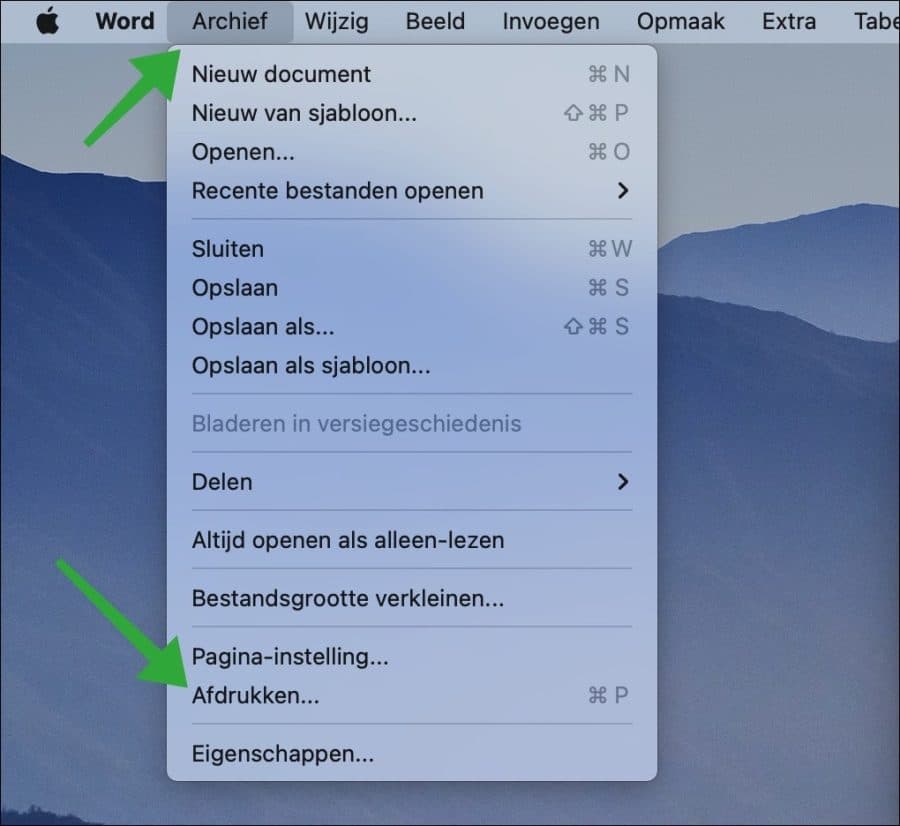
Klik links onder op de “PDF” knop.
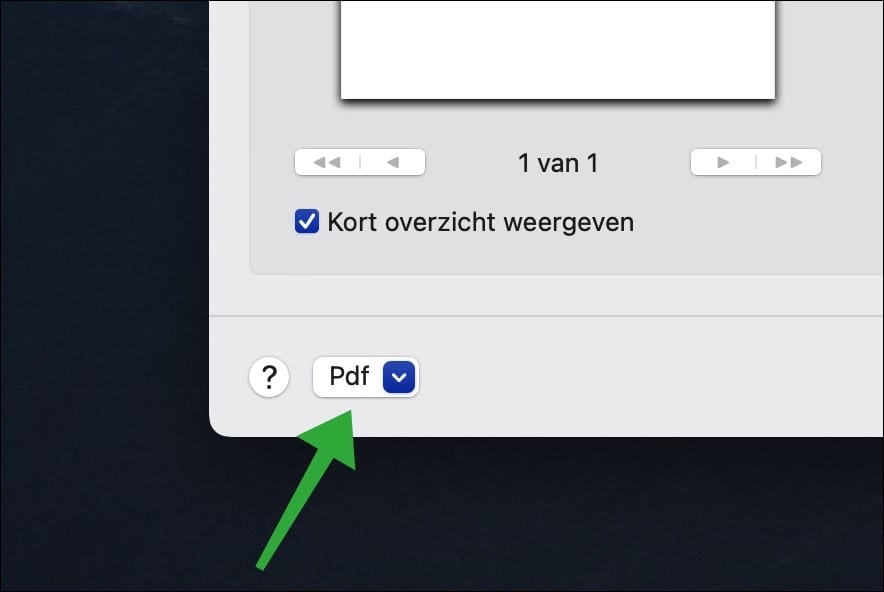
In het menu klik op “Bewaar als PDF”.
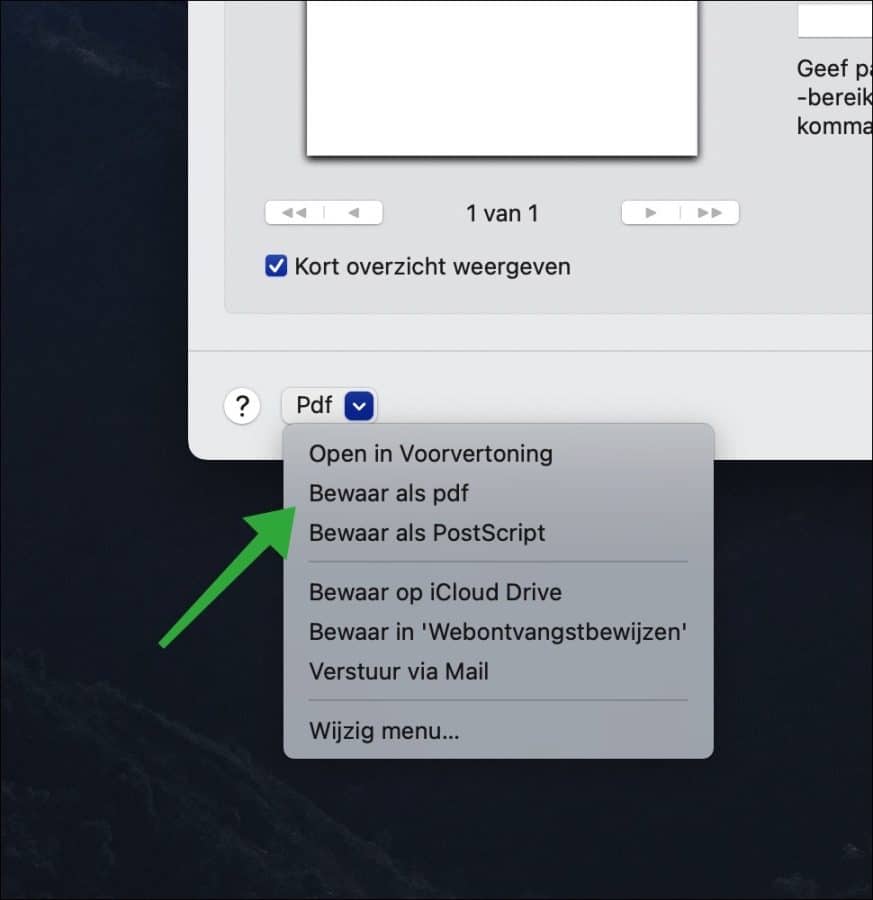
Geef in het veld “Bewaar als” een duidelijke naam in voor het PDF document. Mocht u nog een wachtwoord willen toevoegen aan het PDF document, dan klikt op “Beveiligingsopties”.
Schakel vervolgens de optie “Vraag om wachtwoord bij het openen van document” in en geeft tweemaal het wachtwoord in voor het PDF document.
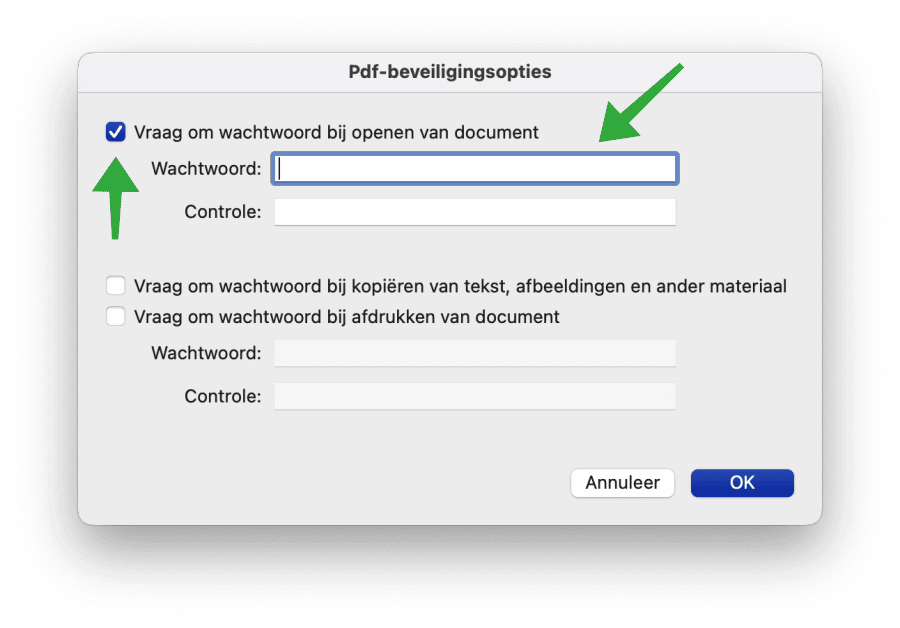
Lees ook: beveiligd word document bewerken.
Als u alles correct heeft ingesteld, dan klikt u onderaan op “Bewaar” om het Word document omgezet naar PDF op te slaan op uw Mac.
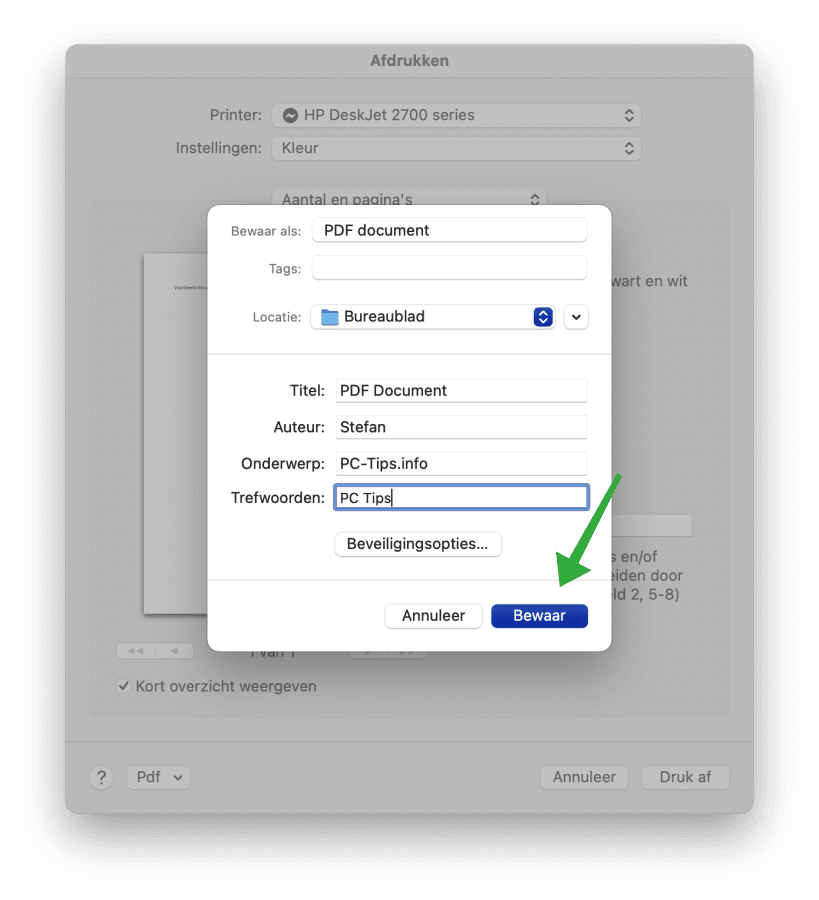
Op de locatie waar u het geconverteerde Word naar PDF bestand heeft opgeslagen ziet u nu het PDF document.
Lees ook:
Ik hoop u hiermee geholpen te hebben. Bedankt voor het lezen!


Overzicht met meer PC tips Benieuwd naar meer slimme PC tips? Bekijk ons volledige overzicht met waardevolle adviezen en ontdek hoe u, uw computergebruik nóg efficiënter maakt.